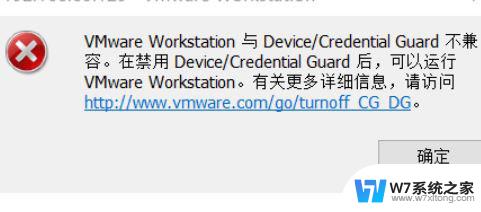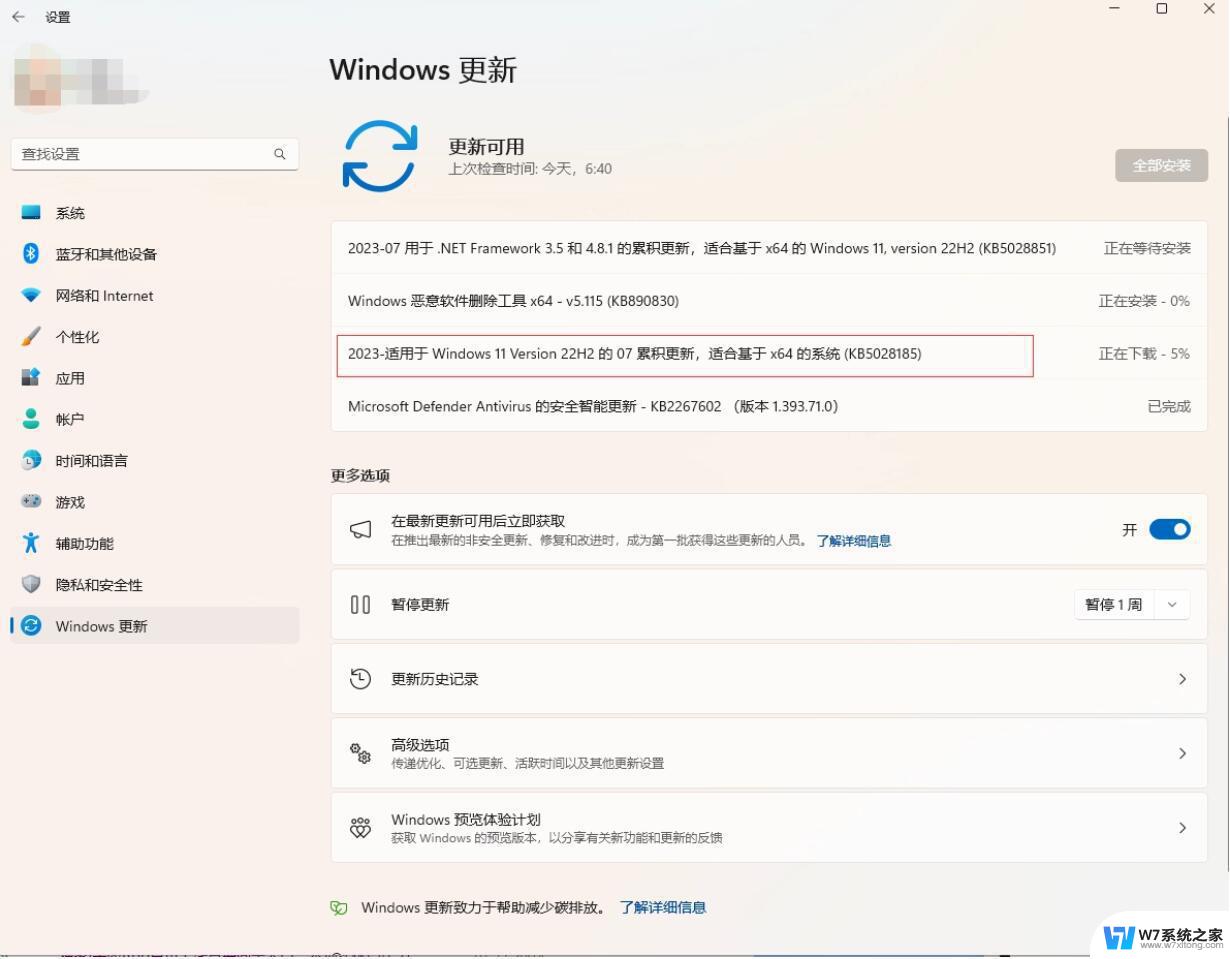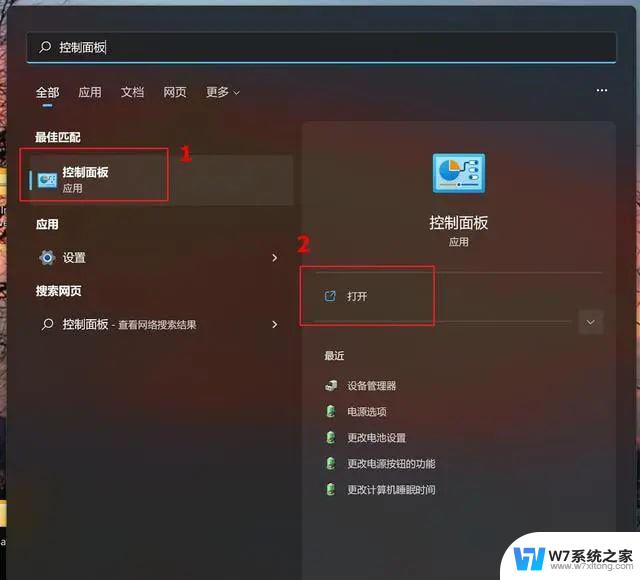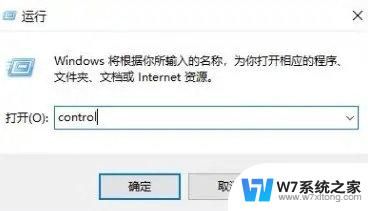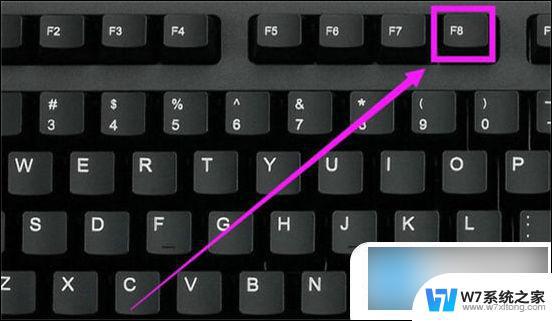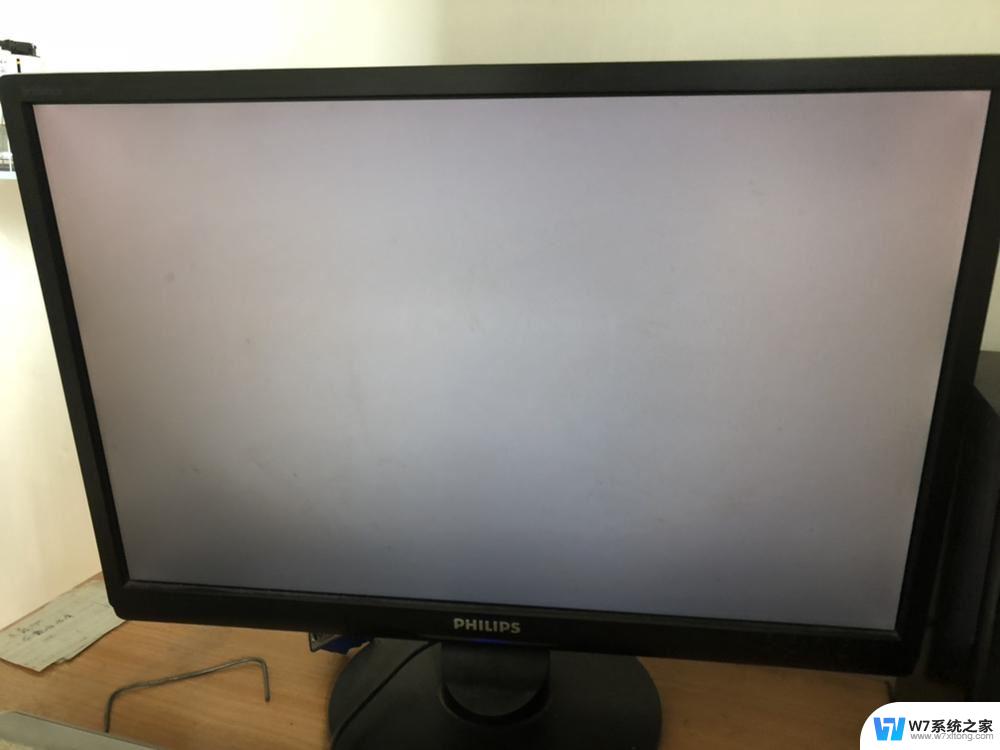系统装了win11后一直蓝屏 win11蓝屏问题永久解决方法
近日不少用户反馈在升级至Win11系统后遇到了频繁蓝屏的问题,这给他们的正常使用带来了极大的困扰,蓝屏问题一直以来都是用户们头疼的难题,而Win11系统的推出似乎并未完全解决这一问题。不必担心我们可以通过一些简单的方法来永久解决Win11蓝屏问题,让我们的电脑运行更加稳定可靠。接下来本文将会为大家详细介绍Win11蓝屏问题的永久解决方法,帮助大家摆脱困扰,享受顺畅的系统体验。
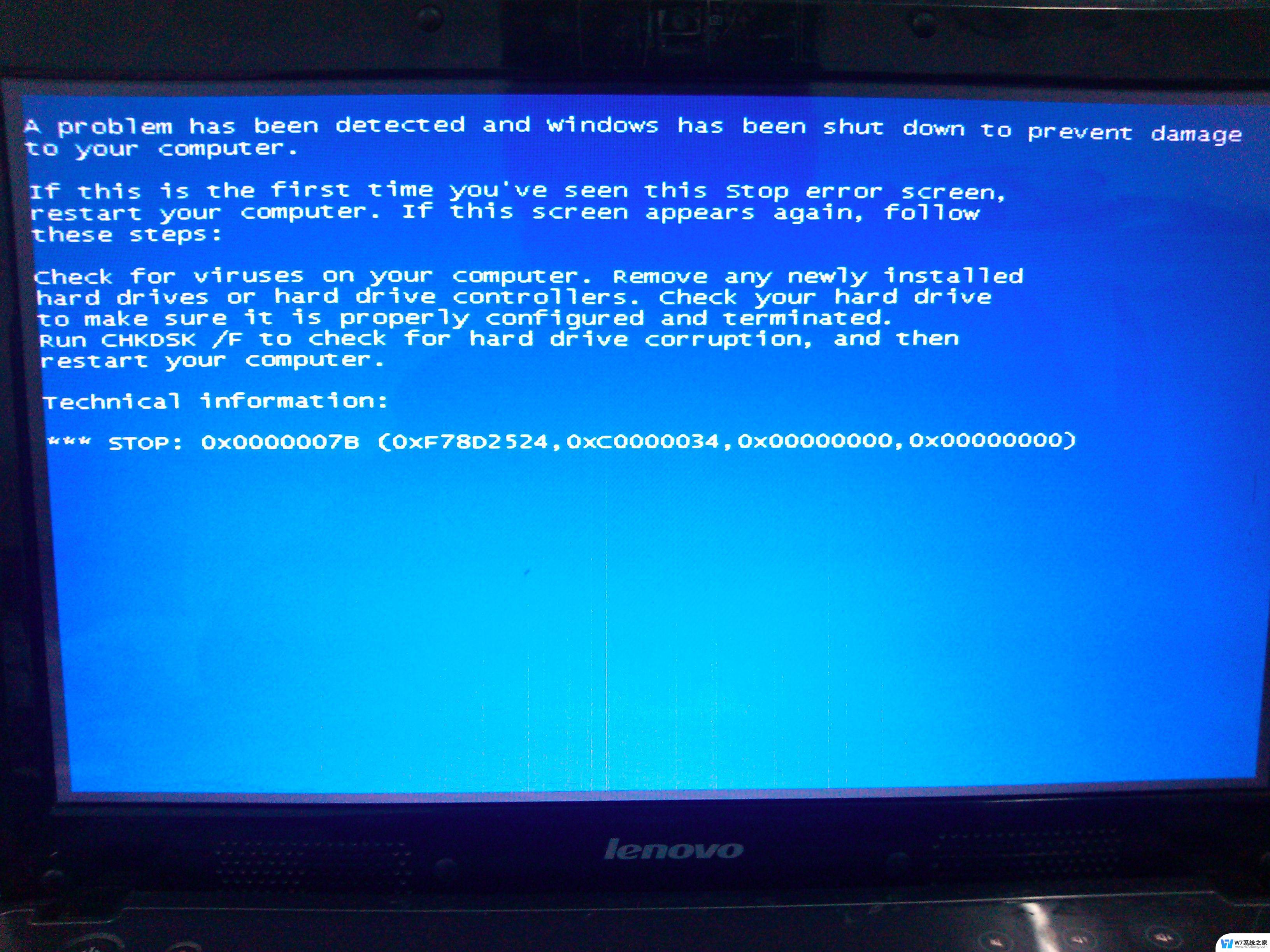
win11永久解决蓝屏问题方法:
方法一、软件程序不兼容
1、根据提示重启系统,如果不行的话。就连续关机重启电脑多次,就会进入系统恢复界面。依次点击“疑难解答”-“高级选项”-“启动设置”。
2、选择安全模式进入,一般是按下键盘“F4”就可以进入安全模式。
3、在安全模式内,将最近一次电脑使用时下载的软件、更新等全部删除或卸载,即可解决win11蓝屏问题。
方法二、系统文件损坏
1、使用方法一的办法进入安全模式,然后右键开始菜单。选择“命令提示符(管理员)”或者“windows powershell(管理器)”打开。
2、在其中输入“sfc/scannow”回车确定,系统会自动检测并修复相关文件,只需等待修复即可解决win11蓝屏。
方法三、u盘重装系统
以上的方法都不能解决的话,很可能是系统损坏。遇到不可逆操作修复不了,那就只能借助u盘重装win11系统解决了。
1、首先在一台可用的电脑上插入一个8g以上的空白u盘,选择制作系统打开。
2、选择需要安装的win11系统,点击开始制作启动盘。
3、等待软件自动制作u盘启动盘,制作完成后先查看需要安装的电脑的启动快捷键是多少,再拔出u盘退出。
4、将u盘启动盘插入到需要安装的电脑中,重启电脑不断按快速启动键进入快速启动菜单页面,将启动项设置为u盘启动项进入。
4、选择第一项pe系统进入。
5、来到pe系统打开小白装机工具,选择win11系统安装到系统c盘。
6、提示安装完成后,选择重启电脑。
7、重启电脑后,等待进入到新的win11系统界面即表示安装完成。
注意事项:如需u盘重装系统解决的话,注意先备份保存好电脑系统盘的重要资料,避免丢失。
以上是关于系统安装Win11后持续蓝屏的全部内容,如果有遇到相同情况的用户,可以按照以上小编的方法来解决。